
Как опытный геймер с многолетним опытом за плечами, я видел немало технических сбоев в играх, но ничего похожего на хаос контроллеров, который породила Sonic X Shadow Generations! Погрузившись в это волнующее приключение, я обнаружил, что больше борюсь с контроллером, чем играю в игру. Обходной путь Steam Input был спасением, хотя он немного напоминал жонглирование контроллерами в цирковом представлении.
Цифровое роскошное издание Sonic X Shadow Generations уже доступно. Это превосходный сборник, предлагающий два ценных приключения Соника. Версия для ПК в целом работает хорошо, обе игры работают без сбоев. Однако стоит отметить, что Shadow Generations поддерживает частоту кадров до 120 FPS для более плавного игрового процесса. Хотя производительность хорошая, поддержку контроллера можно было бы улучшить. Если у вас возникли проблемы с контроллером в Sonic X Shadow Generations, вот как их устранить:
📊 Хочешь понимать, куда дует ветер на рынке? ТопМоб — мощная аналитика, без воды и хайпа. Не прозевай разворот!
Включай мозг — подписывайсяИсправление проблем с контроллером Sonic X Shadow Generations
Хотя на странице Steam предполагается, что Sonic X Shadow Generations напрямую поддерживает контроллеры PlayStation, на самом деле вам потребуется использовать Steam Input, чтобы входы контроллера работали правильно.
- Убедитесь, что Sonic X Shadow Generations не запущен.
- Откройте Steam и перейдите в библиотеку.
- Здесь щелкните правой кнопкой мыши Sonic X Shadow Generations и выберите Свойства.
- На вкладке Контроллер выберите параметр Включить ввод Steam в разделе Переопределить для генерации Sonic X Shadow.
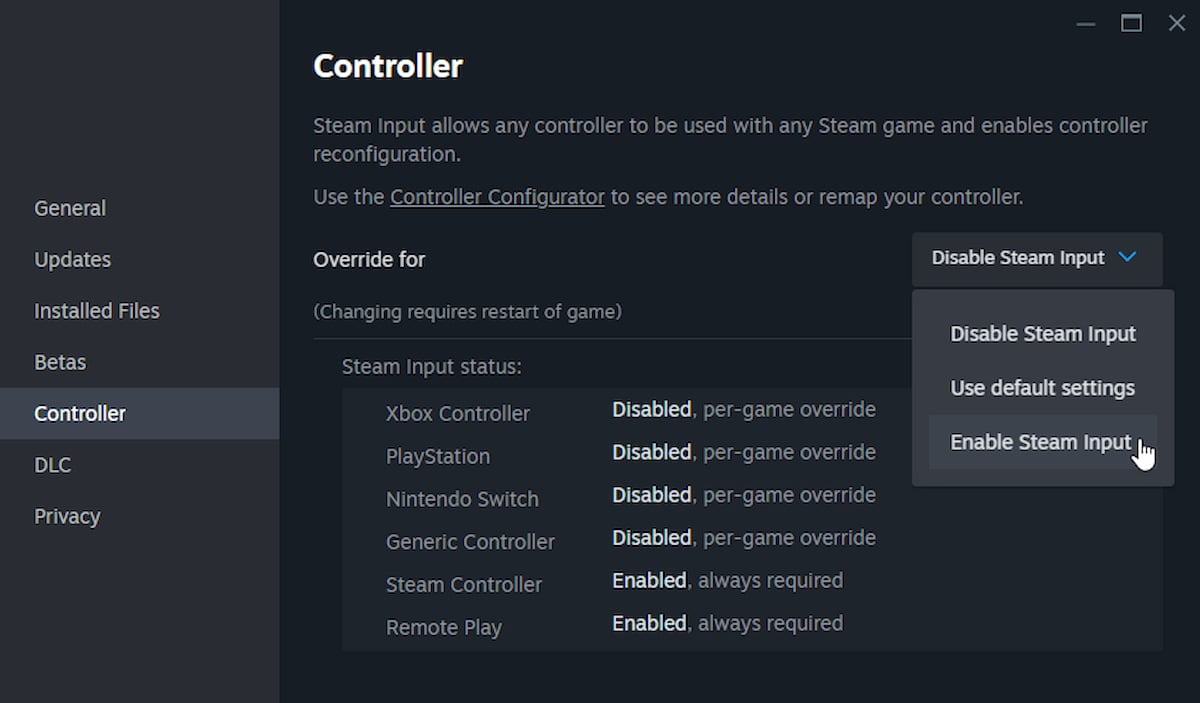
Впоследствии, независимо от того, какой конкретный контроллер вы подключаете, он должен работать правильно благодаря уровню совместимости Steam Input.
Обходной путь: используйте другой ввод в главном меню.
После выхода за пределы начального экрана меню контроллеры PlayStation работают правильно. Однако эта настройка может быть неоптимальной, поскольку вместо нее может потребоваться использование альтернативных устройств, таких как контроллер Xbox или клавиатура вашего компьютера.
Проверьте обнаруженные контроллеры
Чтобы убедиться, что ваш контроллер правильно работает в Steam Input, убедитесь, что Steam распознает подключенные вами устройства. Вы можете проверить, какие контроллеры обнаружены, пройдя по этому пути в клиенте Steam: выберите «Steam», затем перейдите к «Настройки» и, наконец, выберите «Контроллер».

Мы скрещиваем пальцы, что когда игра выйдет в ближайшие несколько дней, разработчики исправят проблему с контроллером с помощью обновления. Хотя контроллеры PlayStation поддерживаются, похоже, они не активируются в начальном меню, которое служит панелью запуска для обеих игр. При включенном Steam Input все работает корректно.
Смотрите также
- Магазин Fortnite на 20.06.2025
- Лучшие совместные игры в Steam
- Рейтинг лучших криптовалют на сегодня
- Рейтинг лучших скам-проектов
- Подводная съёмка. Как фотографировать под водой.
- Лидеры роста и падения
- Лучшие геймерские смартфоны. Что купить в июне 2025.
- Неважно, на что вы фотографируете!
- Новые смартфоны. Что купить в июне 2025.
- НЕФТЯНОЙ УЛЬТИМАТУМ: США тормозят давление на Россию — главный риск недели (14 июня 2025)
2024-10-23 20:20
